Ajustar la frecuencia de muestreo de la respuesta a impulso en Final Cut Pro para Mac
El menú desplegable Quality del efecto Space Designer determina la frecuencia de muestreo de una respuesta a impulso. Al aumentar (o reducir) la frecuencia de muestreo, se incrementa (o se reduce) la respuesta de frecuencia (y la longitud) de la respuesta a impulso y, hasta cierto punto, la calidad general del sonido de la reverberación. Los aumentos en la frecuencia de muestreo ofrecen ventajas solo si el sample original de respuesta a impulso contiene frecuencias altas. Cuando reduzcas la frecuencia de muestreo, utiliza el oído para decidir si la cualidad sonora satisface tus necesidades.
Nota: Las superficies de las salas reales (salvo el cemento y las baldosas) tienden a producir mínimos reflejos en los intervalos de frecuencias altos, lo que hace que las respuestas a impulso de media frecuencia y de frecuencia completa suenen casi idénticas.
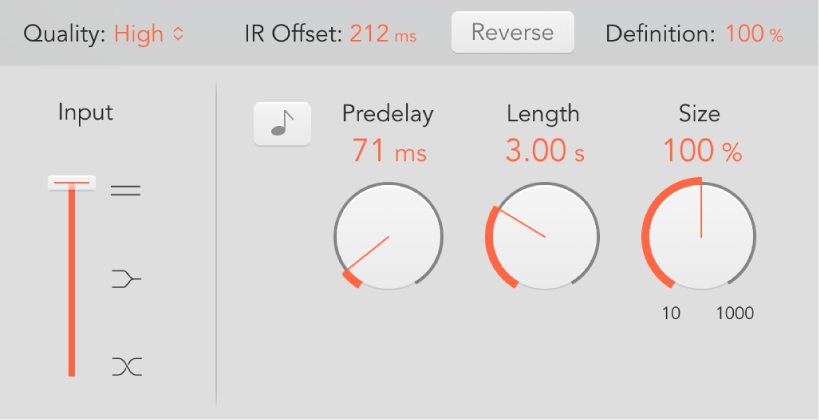
En la línea del tiempo de Final Cut Pro, selecciona un clip con el efecto Space Designer aplicado y abre los ajustes del efecto en el inspector de audio.
Para añadir el efecto y mostrar sus controles, consulta Añadir efectos de Logic a clips en Final Cut Pro para Mac.
Para ajustar la frecuencia de muestreo de una respuesta a impulso, selecciona una de las siguientes opciones en el menú desplegable Quality:
Lo-Fi: Este ajuste divide la frecuencia de muestreo entre cuatro. Si la frecuencia de muestreo del proyecto es de 96 kHz, la frecuencia de muestreo de la respuesta a impulso se convierte a 24 kHz. Si la frecuencia de muestreo del proyecto es de 44,1 kHz, la frecuencia de muestreo de la respuesta a impulso se convierte a 11,025 kHz, y así sucesivamente.
Low: Este ajuste divide de forma efectiva la frecuencia de muestreo. Si la frecuencia de muestreo del proyecto es de 96 kHz, la frecuencia de muestreo de la respuesta a impulso se convierte a 48 kHz. Si la frecuencia de muestreo del proyecto es de 44,1 kHz, la frecuencia de muestreo de la respuesta a impulso se convierte a 22,05 kHz, y así sucesivamente.
Al seleccionar la mitad de la frecuencia de muestreo, la respuesta a impulso duplica su longitud. La frecuencia más alta que pueda reverberarse se dividirá por la mitad, lo que tiene como resultado un comportamiento muy similar a duplicar cada una de las dimensiones de una sala virtual (multiplicando por ocho el volumen de la sala). Los ajustes Low y Lo-Fi también pueden usarse para crear interesantes efectos de tempo, tono y sonido digital retro. Otra ventaja de la reducción de la frecuencia de muestreo es que los requisitos de procesamiento descienden considerablemente, con lo que los ajustes de calidad más baja resultan útiles para espacios grandes y abiertos.
Este comportamiento también se aplica si seleccionas Lo-Fi, pero la frecuencia de muestreo se divide por cuatro y la longitud de la respuesta a impulso se multiplica por cuatro.
Medium: Space Designer usa la frecuencia de muestreo del proyecto actual. La frecuencia de muestreo de una respuesta a impulso cargada se convierte automáticamente para igualar la frecuencia de muestreo del proyecto actual, si es necesario. Por ejemplo, esto te permite cargar una respuesta a impulso a 44,1 kHz en un proyecto que tenga una frecuencia de muestreo de 96 kHz, y viceversa.
High: Space Designer usa la frecuencia de muestreo más alta posible.
Para mantener la longitud original de la respuesta a impulso cuando se cambia la frecuencia de muestreo, ajusta el valor del potenciómetro Size.
El uso de este parámetro en combinación con la opción seleccionada en el menú desplegable Quality puede producir resultados interesantes.
Si usas Space Designer en un proyecto que tenga una frecuencia de muestreo más alta que la respuesta a impulso, puede que te interese reducir la frecuencia de muestreo de la respuesta a impulso. Ajusta el valor del potenciómetro Size para reducir el tiempo de procesamiento de CPU sin renunciar a la calidad de la reverberación.
Consejo: Puedes realizar ajustes similares cuando estás en el modo “Synthesized IR”. La mayoría de los sonidos de reverberación típicos no incluyen una cantidad excesiva de frecuencias agudas. Por ejemplo, si tu proyecto funciona a 96 kHz, necesitarías usar un filtrado de paso bajo para obtener la suave respuesta de frecuencia característica de muchos sonidos de reverberación. Un mejor enfoque sería reducir primero las frecuencias altas seleccionando una tasa de muestreo inferior en el menú desplegable Quality, seguido del uso de un filtro de paso bajo, conservando así una cantidad considerable de recursos de la CPU. También cabe destacar que las respuestas a impulso más largas (muestreadas o sintetizadas) someten al procesador a una mayor presión